Первый выпуск программы произошел в 1993 году 25 сентября, после Total Commander хорошо себя зарекомендовал, как файловый менеджер с большими возможностями.
По сравнению с Total Commander тот же проводник Windows обыкновенный детский лепет. Многие, кто им пользуется уже забыл о простых проводниках. Но конечно, это было ранее, сейчас существует и другие файловые менеджеры, которые могут быть даже лучше.
Особенности Total Commander
По теме: Сборка файлов с помощью Total Commander
К сожалению, программа не бесплатна и требует лицензии. На данный момент версия 9.0a. В меню Total Commander можно видеть много вкладок, отвечающих за различные функции. Основное окно программы по умолчанию разделено на две части. В первой, как правило, системный диск, но вы можете переключиться на любой другой, во второй части какой-то другой дисковый накопитель. Между этими окнами вы можете переносить файлы, что очень удобно.
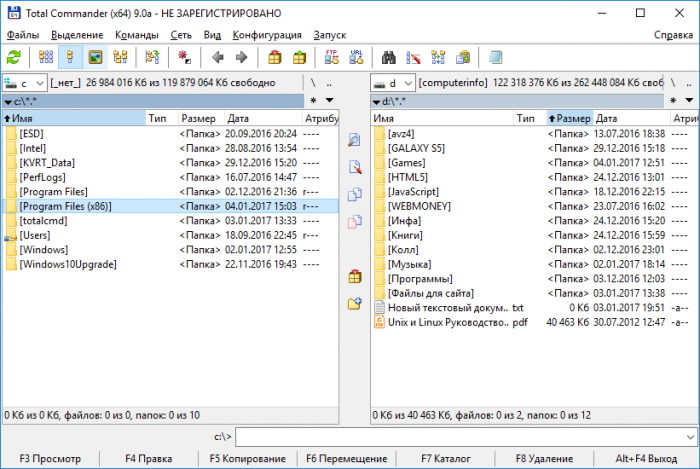
В самом низу находится строка поиска. Чтобы изменить диск, в котором вы будете производить поиск нужно в правой или левой части окна выбрать какой-нибудь диск.
Это интересно: Как убрать уведомление об окончании пробного периода в WinRAR
Также указаны горячие клавиши, которые вы можете видеть в самом низу программы. За что они отвечают там указано.
Так как утилита является платной, я разберу её незарегистрированную копию. Скачал я её, конечно, с официального сайта. В будущем я попробую найти бесплатные альтернативы Total Commander.
Как я сказал чуть выше, файлы можно легко переносить между дисками и папками. В столбце «Размер» указывается объем какого-либо файла, причем в байтах, но это можно поменять в настройках программы.
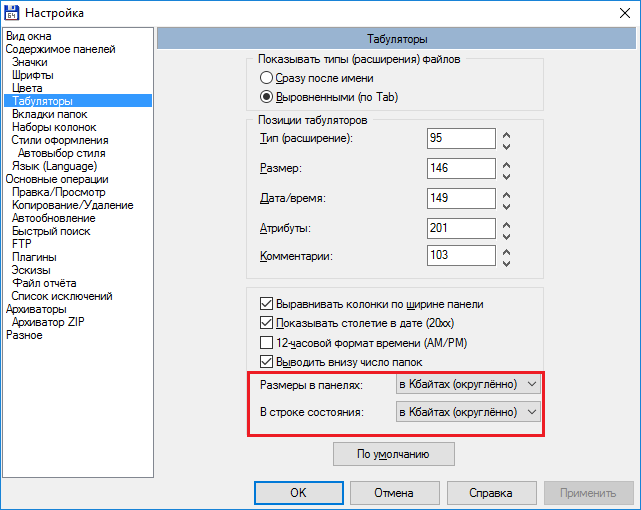
Хочется сказать, что в интернете есть множество интересных обучающих статей по Total Commander, есть даже видеоуроки. Как видите, программа до сих пор не потеряла своей актуальности.
Функции Total Commander
В данной утилите есть множество интересных возможностей. Некоторые из них я перечислю ниже:
- Работа с различными видами архивов (RAR, ZIP, TAR, ACE, GZIP и др.);
- Различные виды операций над файлами и папками;
- Сборка и разделение файлов на части;
- Возможность переименовывать несколько файлов одновременно;
- В программе есть встроенные FTP возможности, что позволяет подключаться удалённо к серверам;
- Хороший поиск данных;
- Возможность перетаскивать объекты из одного окна в другое (Drag&Drop);
- Поддержка комбинаций клавиш.
Плагины Total Commander
Интересной возможностью файлового менеджера Total Commander – установка плагинов, которые сильно расширяют возможности программы. Данные плагины делают Total Commander более универсальным по сравнению с аналогами. Допустим, вы хотите работать с различными архивами, но по умолчанию это сделать невозможно. Используя плагин, вы можете это реализовать.
Найти множество интересных и полезных плагинов для Total Commander можно в интернете. Вот к примеру, сайт, где вы можете скачать всё необходимое – http://wincmd.ru.
Чтобы установить плагины нужно открыть вкладку «Конфигурация», перейти в «Настройки», а потом слева нажать на раздел «Плагины».
Это интересно: Как разделить файл на части?
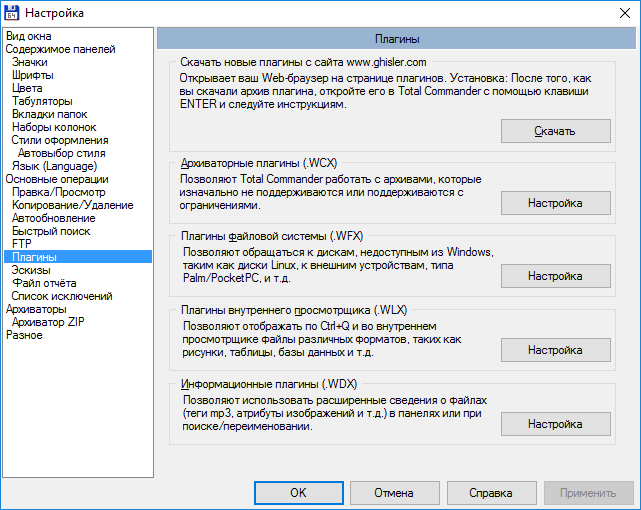
В правой части окна вы увидите, что всё необходимое можно скачать с сайта gnisler.com. Если вы скачивали с другого сайта, то нужно сначала понять к какому типу из указанных в настройках этот плагин относится, а потом нажать кнопку «Настройка».
Откроется окно, где нужно нажать по кнопке «Добавить» и выбрать скачанный плагин. Потом нажать ОК.
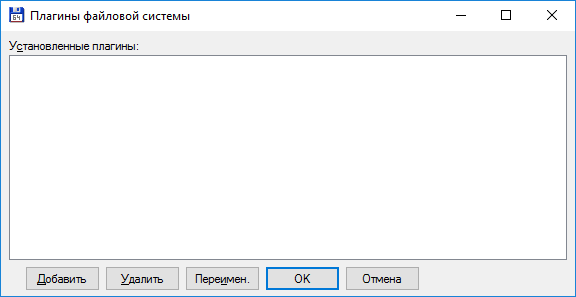
Горячие клавиши файлового менеджера Total Commander
Это интересно: Как поставить пароль на архив?
В последнем пункте хочу рассказать о горячих клавишах, которые позволяют использовать некоторые функции намного быстрее. Я их просто перечислю, а использовать их или нет решать вам.
- F1/F3 – позволяет просмотреть любой файл. Должен быт установлен плагин lister;
- F4 – правка документа с использованием текстового редактора (блокнот);
- F5 – Возможность копирования файлов в другую выбранную директорию;
- F6 – Как в предыдущем случае, только осуществляет функцию перемещения;
- F7 – Создание папки с именем выделенного файла;
- F8 – Удаление объекта;
Но это естественно не единственные горячие клавиши. Если хотите больше, то загляните в справку по программе.
Еще хотелось бы сказать пару слов об FTP-клиенте. Эта возможность в файловом менеджере очень полезная и пригодится тем, кто использует хостинг для каких-то нужд, например, пользователь имеет сайт и нужно на хостинг перекинуть какие-то файлы с компьютера.
Чтобы использовать FTP нужно нажать клавиши CTRL+F. Далее нажимаем кнопку «Добавить» и вводим все необходимые настройки для соединения с сервером. Эти настройки есть только у вас. Как только вы создали новое соединение нажмите кнопку «Соединиться».

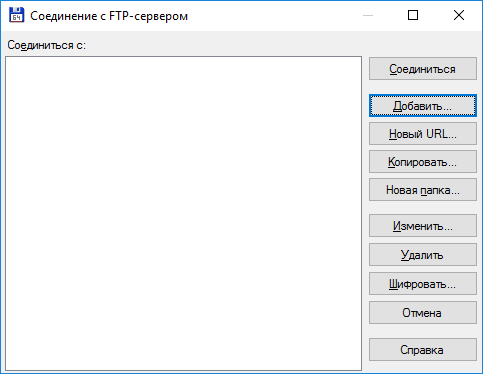
Если вы ввели все данные верно, то в левой или правой части окна появятся файлы с хостинга. Таким образом у вас будет возможность, как закачивать файлы на сервер, так и скачивать их оттуда.
Итоги
Я думаю, что файловый менеджер Total Commander проживёт еще долго. Возможностей у него уйма, а с помощью расширений они только увеличиваются. Если кого-то заинтересовала эта программа, то много информации по работе с ней вы можете найти в интернете. Конечно, есть бесплатный аналог, постоянно обновляемый – FreeCommaneder. Почитайте на него обзор. Новый обзор на Total Commander PowerPack.
Скачать программу можно с официального сайта. Да, она платная, но оно того стоит, ведь она предлагает столько функций и это в одной утилите. Стоит она примерно 2800 рублей. Зачем качать много различных программ, если все обходимое есть в одной. Конечно, я разберу еще и альтернативные файловые менеджеры, поэтому не забывайте следить за выходом новых материалов.






